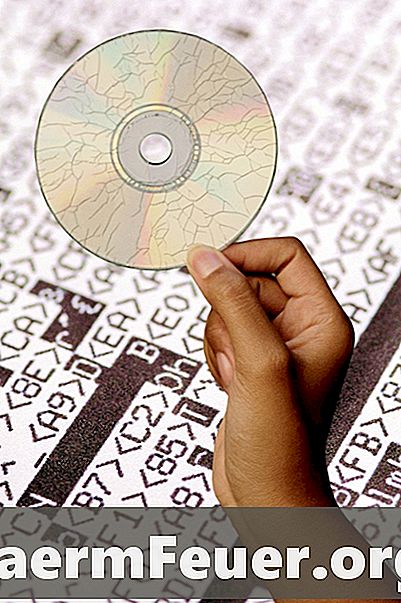
Tartalom
Miután befejezte a Visual Basic programjának tervezését, kódolását és tesztelését, az alkalmazást a hálózaton lévő ügyfelek és munkaállomások számára kell terjesztenie. A Visual Basic 6 lehetővé teszi, hogy telepítse a telepítőt a csomag és a telepítés varázsló használatával, amely jobban ismert PDW néven. Ismerje meg a VB6 program professzionális minőségű telepítőjének létrehozásához szükséges alapvető lépéseket.
irányok

-
Nyissa meg a Visual Basic programot. Böngészhet a VB projekt fájljait tartalmazó mappába, és a megnyitásához kattintson a ".vbp" fájlra. A másik lehetőség a projekt megnyitása a Visual Basic 6 környezet betöltésével és a "Fájl", majd az "Open Project" megnyitásával az eszköztárban.
-
Töltse be az "Add-In Manager" -et az "Add-Ins" gombra kattintva. Ezután kattintson a "Add-In Manager" és a "Package and Deployment Wizard" menüpontra. Kattintson a jelölőnégyzetre a "Loaded / Unloaded" opció mellett. Szükséges lesz a program telepítési csomagjának fejlesztése. Az ablak bezárásához kattintson az "OK" gombra.
-
Menj vissza a menübe, és kattints a "Add-Ins" -re. Válassza a "Csomag és telepítés varázsló" lehetőséget. Amikor kéri a Visual Basic projekt mentését, kattintson az "Igen" gombra.
-
Kattintson a "Csomag" gombra. Ezzel az opcióval létrehozhat egy programozási programot a projekthez.
-
Kattintson az "Igen" gombra a VB program újrafordításához. Az alkalmazás méretétől függően az építési folyamat néhány percig tarthat.
-
Válassza ki a létrehozni kívánt konfiguráció típusát. A "Csomag típusa" alatt válassza ki a "Standard telepítőcsomag" lehetőséget. Ez az opció lehetővé teszi, hogy olyan csomagot hozzon létre, amelyet a setup.exe program telepít. A folytatáshoz kattintson a "Tovább" gombra.
-
Jelölje ki azt a mappát, ahová a telepítőcsomagot szeretné felszerelni. A folytatáshoz kattintson a "Tovább" gombra.
-
Válassza ki a telepítőbe beilleszteni kívánt illesztőprogramokat. A nyílgombokkal hozzáadhat vagy távolíthat el illesztőprogramokat a listáról. A folytatáshoz kattintson a "Tovább" gombra.
-
Ellenőrizze a függőben lévő információkat, és kattintson az "OK" gombra.
-
Kattintson a "Hozzáadás" gombra további fájlok, például adatbázis vagy jelentési fájlok hozzáadásához a telepítőhöz. A folytatáshoz kattintson a "Tovább" gombra.
-
Kattintson az "Egyetlen" gombra a fülke beállításához, majd kattintson a "Tovább" gombra.
-
Adja meg a telepítőnek egy címet. Ez akkor jelenik meg, ha a telepítő fut. Kattintson a "Tovább" gombra.
-
Konfigurálja a csoportok létrehozását és indítsa el a menüelemeket a telepítési folyamat során. Kattintson a "Tovább" gombra.
-
Ha szükséges, módosítsa a hozzáadott fájlok telepítési helyét. Kattintson a "Tovább" gombra.
-
Ellenőrizze a telepítés során megosztani kívánt fájlokat. Kattintson a "Tovább" gombra.
-
A telepítési csomag befejezéséhez kattintson a "Befejezés" gombra.
-
Másolja a telepítő alkalmazást egy lemezre vagy flash lemezre. A Visual Basic 6 program most már készen áll a számítógépre való telepítésre.
Amire szüksége van
- A Visual Basic 6 telepítve van